Les réunions en ligne ont beaucoup gagné en popularité, inutile de se demander pourquoi. Bien entendu, l’aspect le plus pratique de ces réunions vidéo est le partage d’écran. Nous vous donnons donc quelques conseils pour procéder de la façon la plus efficace possible et retenir toute l’attention de votre public.
Certains des conseils ci-dessous concernent spécifiquement Excel, mais sont applicables de manière générale, quel que soit le type de contenu que vous désirez partager. Peu importe également le logiciel d’audioconférence que vous utilisez (Teams, Zoom, GoTo Meeting…) ou votre système d’exploitation (Windows, Mac, Linux). Ces conseils vous permettront de tirer meilleur parti de vos réunions en ligne.
Conseil 1 : adaptez la taille et la résolution de votre écran
L’une des meilleures choses que vous puissiez faire est de vous assurer que le texte sur votre écran soit bien lisible. En effet, ce n’est pas parce que vous pouvez bien le lire que les autres le pourront aussi, surtout si vous utilisez un écran à haute résolution (4K ou Ultra Wide). La plupart des gens ont une résolution inférieure à 1920 x 1080 pixels. Il s’agit généralement d’ordinateurs portables ou d’écrans plus anciens. Vous voyez, sur la capture d’écran ci-dessous, à quoi ressemble une présentation réalisée sur un écran à haute résolution pour les personnes dont l’écran est plus petit.
(image)
Si vous ne connaissez pas la taille de l’écran de votre public, il est donc préférable d’adapter l’échelle de votre moniteur à une résolution de 1280 x 720 pixels. Vous serez ainsi certain(e) que tout le monde pourra bien lire le texte.
Une petite règle susceptible de vous aider à savoir si l’échelle/la résolution de votre écran est bonne consiste à partager votre écran pendant les réunions en ligne pour vérifier dans Excel que vous voyez bien 20 lignes en ouvrant un nouveau fichier, sans modifier les paramètres. Si c’est le cas, votre résolution est bonne.
Conseil 2 : limitez les distractions et le désordre
Lorsque vous faites une présentation, vous voulez toute l’attention de votre public. Assurez-vous donc d’éliminer tout ce qui pourrait la détourner. Voici quelques conseils.
Attirez l’attention en zoomant
Zoomez sur un objet ou une plage de cellules spécifiques. Pour ce faire, cliquez dans Excel sur ‘Zoom to Selection’ ou ‘Agrandir la sélection’ dans l’onglet ‘View’ ou ‘Affichage’ de la barre du haut.
(image)
Utilisez toute la surface de l’écran
Masquez le ruban (la barre de menu) du haut dans Excel ou réduisezle en double-cliquant sur l’un des onglets. Ensuite, vous pourrez cliquer une fois sur un onglet pour l’afficher de nouveau temporairement. Double-cliquez sur
le ruban pour revenir à sa version complète.
Masquez la barre de formule et les en-têtes en cliquant sur ‘View’ ou ‘Affichage’ puis sur l’option ‘Show’. Vous pourrez y décocher quelques options, dont celle d’affichage de la barre de formule.
Conseil 3 : rendez votre pointeur plus visible
Ralentissez les mouvements de votre souris. Dans Windows, vous pouvez faire cela en allant dans ‘Mouse Settings’ ou ‘Paramètres de souris’, où vous cliquerez sur l’onglet ‘Pointer Options’ ou ‘Options du pointeur’. Dans cet onglet, vous pouvez modifier la vitesse de votre souris à l’aide d’un curseur.
(image)
Agrandissez votre pointeur pour le rendre plus visible pour votre public. Pour ce faire, dans Windows, rendez-vous dans ‘Mouse Settings’ ou ‘Paramètres de souris’ depuis le menu de démarrage. Cliquez ensuite sur ‘Adjust mouse & cursor size’ ou ‘Curseur et pointeur’.
Pour modifier les paramètres de la souris sur Mac, cliquez sur l’icône Apple et sélectionnez vos ‘System Preferences’ ou ‘Préférences système’. Vous pourrez y régler la vitesse de la souris. Sous ‘Accessibility’ ou ‘Accessibilité’ dans le menu des préférences système, vous pouvez également cliquer sur ‘Displays’ ou ‘Écrans’ pour trouver l’option de modification de la taille du pointeur.
Conseil 4 : utilisez les fonctions d’annotation
La plupart des apps de réunion vidéo proposent l’option de faire des annotations lorsque vous partagez quelque chose. Ces fonctions d’annotation vous offrent un menu avec différents choix possibles. Vous pouvez par exemple dessiner des lignes ou des formes, marquer des sélections, ajouter du texte ou des étiquettes…
(image)
Le grand avantage de ces annotations est qu’elles ne modifient pas votre document. Il s’agit simplement d’inscriptions temporaires.
Certaines apps de réunion vidéo (comme Zoom) ont également une fonction permettant au public de dessiner sur l’écran partagé. Ainsi, il sera très facile pour vos spectateurs d’indiquer quelque chose s’ils ont une remarque à formuler. Et cela vous fera aussi gagner un temps précieux en réunion lorsqu’il s’agira de comprendre précisément ce à quoi une personne fait référence.
Conseil 5 : renforcez votre engagement
Voici quelques manières de maintenir la concentration et l’enthousiasme de votre public.
⦁ Répétez préalablement votre présentation.
⦁ Posez et répondez à des questions pour plus d’interaction.
⦁ Partagez les conseils que vous venez de lire avec votre public :









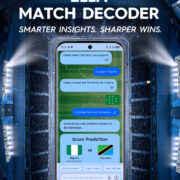



Commentaires